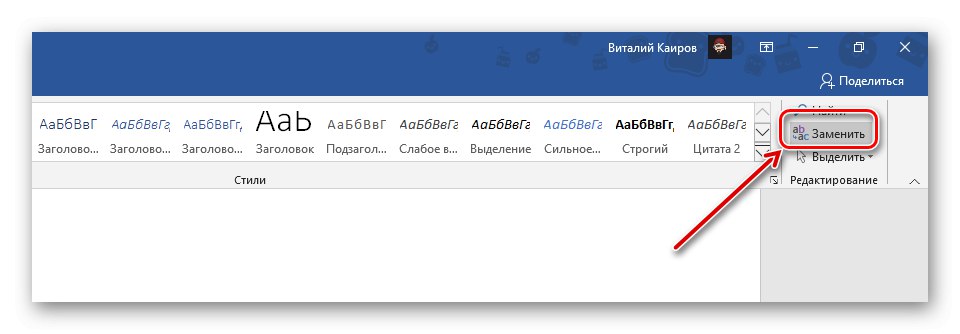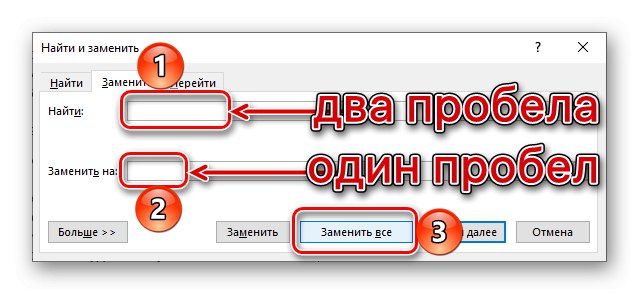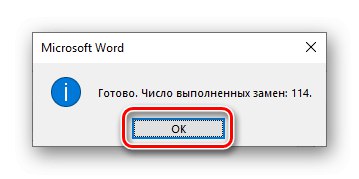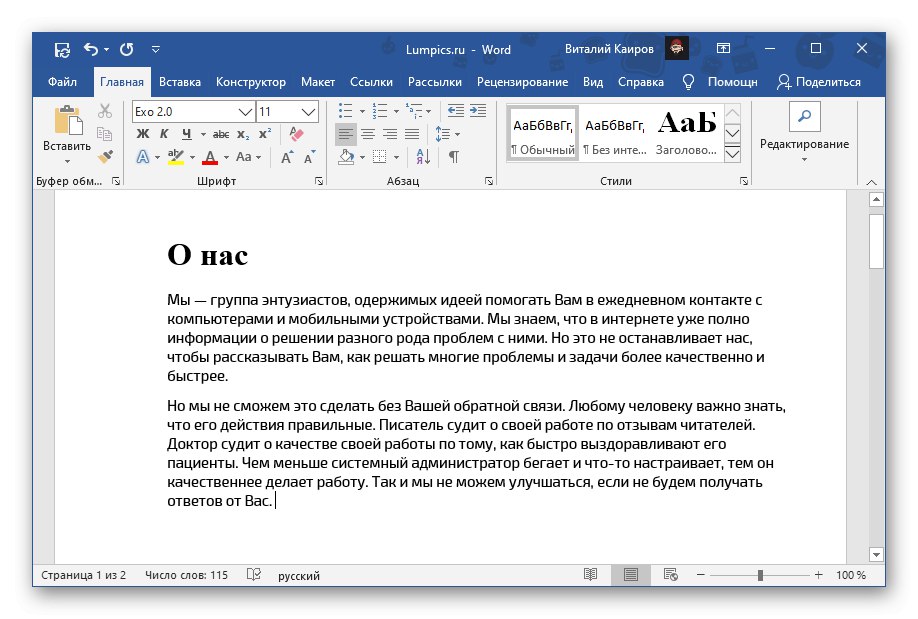Možnosť 1: Dve medzery
Zbavte sa dvojitých medzier v textovom dokumente Slovo možno vykonať vyhľadaním dvojice zodpovedajúcich znakov a ich nahradením jedným znakom. Na tieto účely program poskytuje samostatnú funkciu.
Poznámka: Metóda popísaná nižšie je vhodná iba na odstránenie dvojitých medzier. Ak boli veľké a / alebo extra okraje v dokumente vytvorené iným spôsobom, prečítajte si nasledujúcu časť článku a postupujte podľa odporúčaní v ňom uvedených.
Ak chcete zobraziť všetky spárované medzery, stlačte „Ctrl + F“ a zadajte do riadku „Vyhľadávanie dokumentov“ dve zarážky - všetky budú zvýraznené žltou farbou.
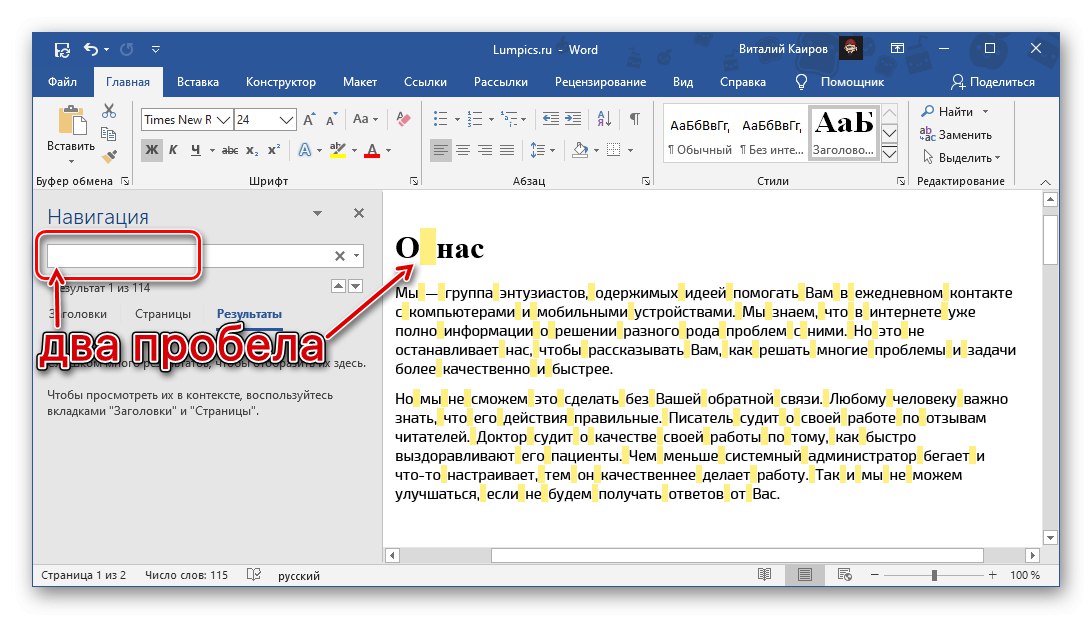
Ďalším možným spôsobom, ako definovať problém, je povoliť zobrazovanie netlačiteľných znakov - jedna bodka medzi slovami a znakmi znamená jednu medzeru; dvojité sa zobrazí ako dve.
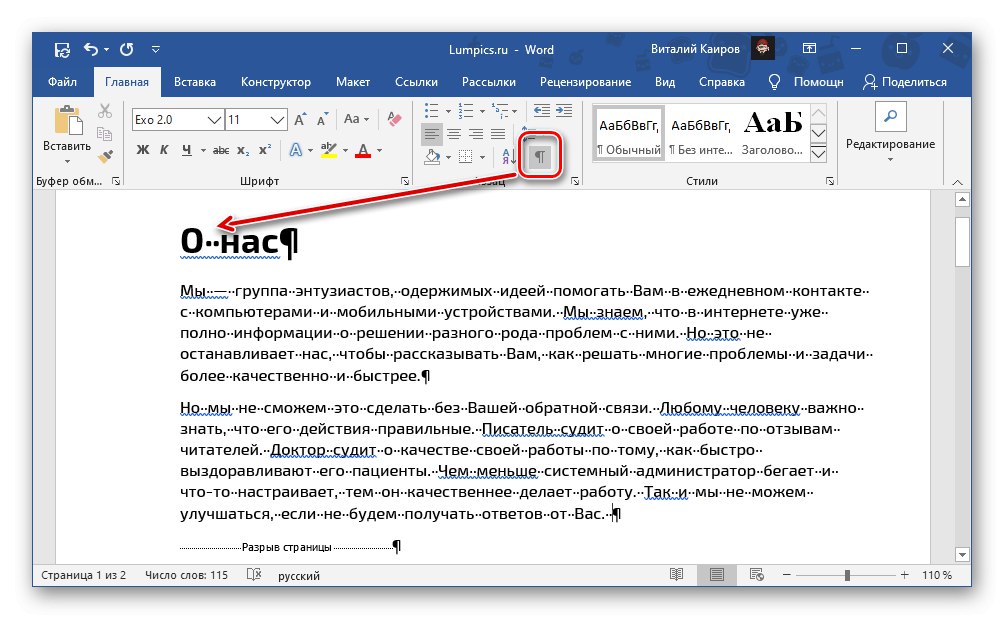
Prečítajte si tiež: Neviditeľné znaky v programe Word
- Na karte "Domov" kliknite na tlačidlo „Nahradiť“nachádza sa v skupine nástrojov „Úpravy“, alebo použite klávesy „Ctrl + H“.
![V dokumente Microsoft Word zavolajte do okna hľadania a výmeny znakov]()
Prečítajte si tiež: Klávesové skratky pre prácu v programe Word
- Do šnúrky "Nájsť:" zadajte dve medzery, v "Nahradený:" - jeden. Kliknite na tlačidlo "Nahradený".
![V dokumente programu Microsoft Word nahraďte dvojité medzery jednoduchými medzerami]()
Ak hľadanie nebolo vykonané od začiatku dokumentu a objaví sa okno s otázkou „Pokračovať v prehľadávaní zvyšku dokumentu“, kliknite "Áno".
- Po dokončení nástroj zatvorte. Nájdite a vymeňte, Stlačenie „OK“ v okne s upozornením a potom na kríži,
![Úspešné nahradenie dvojitých medzier jednou medzerou v dokumente programu Microsoft Word]()
a uvidíš výsledok.
![Výsledok nahradenia dvojitých medzier jednoduchými medzerami v dokumente programu Microsoft Word]()
To, či boli všetky dvojité medzery skutočne nahradené jednoduchými, môžete skontrolovať vyhľadaním alebo zobrazením skrytých formátovacích znakov, ako je to popísané vyššie.
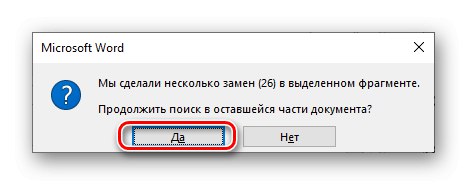
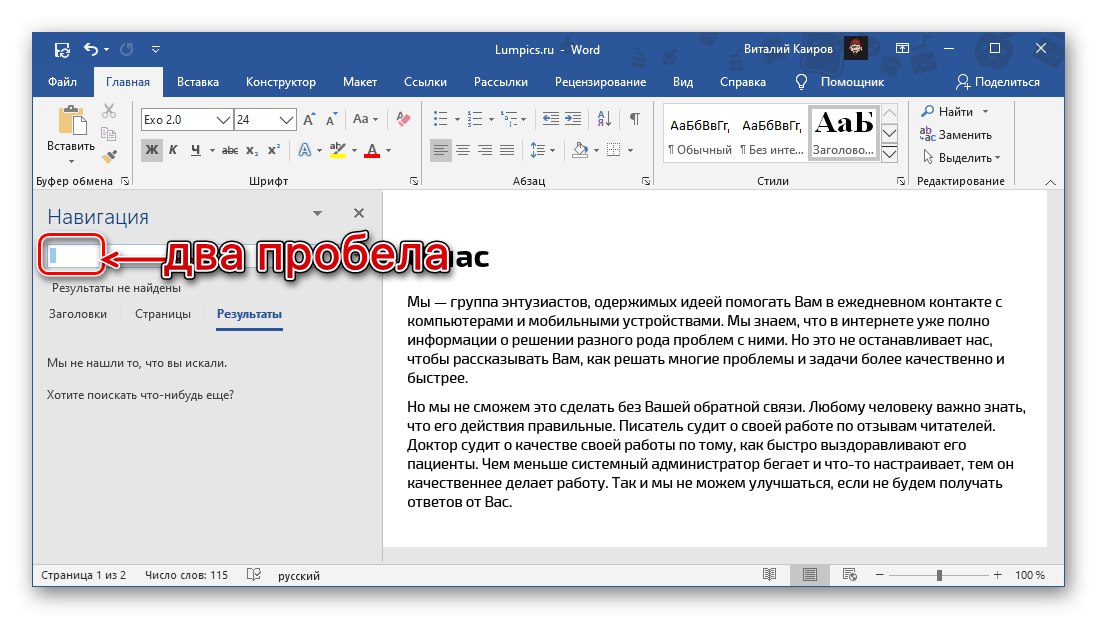
Je ľahké uhádnuť, že týmto spôsobom môžete vyriešiť nielen problém vyjadrený v nadpise článku, ale tiež vyhľadať v dokumente ľubovoľné symboly a v prípade potreby ich nahradiť inými. O funkciách používania tejto funkcie sme už predtým písali v samostatnom článku.
Viac informácií: Nájdite a vymeňte znaky v programe Microsoft Word
Možnosť 2: Viac polstrovania
Stáva sa, že to, čo vyzerá ako dvojité medzery, sú v skutočnosti úplne odlišné znaky - veľké zarážky alebo karty. Je tiež možné, že veľká vzdialenosť medzi slovami nie je vôbec spôsobená znakmi, ale zvláštnosťou zarovnania textu, delenia slov alebo iných dôvodov. Všetko sú to problémy s formátovaním dokumentu, ktorým sa treba vyhnúť. Nasledujúci pokyn vám pomôže urobiť.
Viac informácií: Ako odstrániť veľké medzery v programe Word